Como corrigir dados de celular do iPhone que não funcionam no iPhone iOS 15
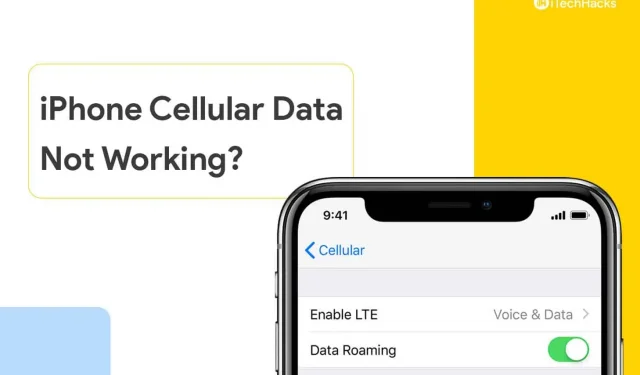
Muitos relataram problemas com dados de celular do iPhone no iOS 15 e, após a atualização, esse é um problema comum. A Apple projetou o produto e usou componentes premium para prolongar a vida útil dos dispositivos. É menos provável que seu dispositivo iOS esteja sofrendo de uma falha de hardware. Obviamente, cabe ao software interagir com o hardware e criar uma linha contínua para que todo o processo funcione.
Contente:
- 1 Por que os dados de celular do iPhone não funcionam após a atualização do iOS 15?
- 2 Corrigir problemas de dados de celular do iPhone que não funcionam
- 3 O que vem a seguir?
Por que os dados de celular do iPhone não funcionam após a atualização do iOS 15?
Vários fatores contribuem para problemas de dados de celular e não recomendo que você se aprofunde neste tópico. As soluções são muito mais fáceis de aplicar e minimizam o esforço para resolver problemas de conexão móvel à Internet. No entanto, darei a você alguns motivos pelos quais os dados móveis param de funcionar repentinamente.
- A Telecom não atualizou as configurações da Internet.
- Problemas de software.
- Problemas com o cartão SIM eletrônico.
- Configuração.
- Cartão SIM gasto.
Corrigir problemas de dados de celular do iPhone que não funcionam
Cobrimos todos os problemas para resolver problemas de dados de celular em dispositivos iOS 15.
Cartão SIM em branco
Meu SIM principal atual tem mais de cinco anos e meu SIM anterior tinha sete anos. Tive que substituir o cartão antigo por um novo após alguns anos de uso. Os cartões SIM físicos são feitos de um cartão inteligente de circuito integrado universal (UICC) físico. É uma combinação de PVC com contatos embutidos e semicondutores.
O cartão UICC pode estar gasto ou necessitar de limpeza periódica para mantê-lo funcionando sem problemas. Leve consigo o ejetor do cartão SIM e um pano de microfibra seco para limpar o cartão SIM.
- Desligue seu iPhone.
- Remova o cartão usando o ejetor.
- Limpe o cartão com um pano de microfibra seco.
Não se apresse e limpe-o suavemente sem usar força.
- Reinsira o cartão SIM no iPhone.
Ligue o dispositivo e ele retomará a Internet móvel sem erros. Você pode entrar em contato com sua operadora e solicitar a substituição de seu cartão físico ou um eSIM é uma boa opção para você.
Ativar serviços LTE
O LTE é um serviço de próxima geração que permite que milhões de usuários se comuniquem de forma eficaz entre si. Habilite os serviços LTE no seu dispositivo iOS e você precisa selecionar 3G, 4G ou 5G manualmente nas configurações. Deixe-me mostrar como habilitar os serviços LTE e escolher a conexão certa.
- Toque no aplicativo Configurações.
- Selecione Dados Móveis ou Dados Celulares para ver mais.

- Toque para ativar Dados Celulares ou Dados Móveis.

- Toque em “Opções de dados móveis” para abrir mais opções.

- Selecione Voz e dados para ver mais.

- Selecione uma conexão, no meu caso é 4G.

Você pode ativar os serviços LTE ou VoLTE se sua operadora oferecer suporte a eles. Internet móvel já deve funcionar. Você pode verificar as outras soluções sugeridas abaixo se isso não resolver seu problema de dados móveis.
Desligue o LDM
O modo de baixo consumo de dados foi projetado para desativar aplicativos e serviços em segundo plano para usar os serviços de dados móveis. O LDM impede que aplicativos usem a conexão com a Internet e bloqueia a sincronização de aplicativos. Obviamente, salvar os dados do pacote de internet no iPhone é um esforço excepcional.
- Toque no aplicativo Configurações.

- Selecione Dados Móveis ou Dados Celulares para ver mais.
- Certifique-se de que os Dados Celulares ou Dados Móveis estejam ativados.
- Toque em “Opções de dados móveis” para abrir mais opções.

- Clique para desativar o modo de baixo consumo de dados.

Você definiu com sucesso o limite de dados móveis no sistema iOS. Tente não usar o pacote de internet até o limite máximo, o que vai te obrigar a religar o LDM.
Entre em contato com o Atendimento ao Cliente da Carrier
Não é incomum que sua empresa de telecomunicações interrompa serviços ou tenha bugs desconhecidos que causam problemas de internet móvel.
Recomendo que você entre em contato com o atendimento ao cliente para mais informações. A conta pode ter um pacote adicional ou limite de largura de banda.
Abra o aplicativo dedicado da sua operadora e fale com o suporte. O número de telefone da rede pode ser encontrado no site oficial e abrir um ticket.
Atualizar configurações da operadora
O mundo escolheu um espectro de rede diferente que se adapta ao ambiente e à tecnologia disponível no país ou nação. Assim, a abordagem da conectividade móvel à Internet também difere em muitas partes do mundo. Anteriormente, as operadoras enviavam configurações de Internet móvel via SMS.
Agora que os smartphones ficaram mais inteligentes, você não precisa mais obter manualmente a configuração da Internet. Você pode atualizar as configurações da sua operadora no seu dispositivo iOS.
- Toque no aplicativo Configurações.
- Selecione a configuração Geral.
- Selecione seu dispositivo “Sobre o dispositivo” para continuar.
- A atualização da configuração da operadora deve aparecer na seção Sobre.

Infelizmente, ele não existe no meu caso, então não pude mostrar como atualizá-lo. Um botão de instalação aparecerá na seção “Sobre” e clique nele para salvar suas configurações de rede.
Ativar/desativar o modo avião
Ativar o modo avião em um dispositivo iOS coloca a rede em suspensão. Você deve deixar o dispositivo entrar em um período de silêncio por um tempo e depois ligá-lo novamente.
Etapa 1: toque no aplicativo Configurações.
Passo 2: Clique em “Modo Avião” para ligá-lo.

Espere um minuto.
Passo 3: Clique em “Modo Avião” para desligá-lo.

As conexões de rede restauradas no iPhone e na internet móvel já deveriam ter sido corrigidas. Não se preocupe se os dados de celular não estiverem funcionando em um dispositivo iOS porque mostrei a você a recuperação mais recente abaixo.
Redefinir Ajustes de Rede
Os desenvolvedores adicionaram opções de redefinição ao software iOS e você pode corrigir o problema redefinindo as configurações de rede. Deixe-me orientá-lo no processo e mostrar como redefinir a configuração de rede no iPhone.
Faça backup do seu iPhone com o serviço iTunes e iCloud.
- Toque no aplicativo Configurações.
- Selecione a configuração Geral.
- Deslize para baixo e selecione Transferir ou Redefinir iPhone na lista.

- Toque na opção “Redefinir”.

- Selecione Redefinir configurações de rede.

- Digite uma senha para verificar sua identidade.

- Clique em “Redefinir configurações de rede” para confirmar a ação.

Seu iPhone será reiniciado com o logotipo da Apple na tela. A barra de progresso abaixo do logotipo da Apple dá uma ideia do tempo restante no relógio.
Qual é o próximo?
É hora de procurar a ajuda de profissionais e você deve marcar uma consulta com um centro de serviço da Apple. Você pode ligar para o suporte para obter orientação de um engenheiro técnico e confirmar problemas de dados de celular do iPhone no iOS 15. Informe-nos qual solução ajudou você a resolver problemas de dados de celular do iOS 15.



Deixe um comentário